Ako nastaviť a bleskovať smerovač Netis WF2411

- 3935
- 536
- Drahomír Novák
Ak ste vlastníkom Network Netis WF2411 alebo sa chcete len dozvedieť o jeho parametroch, vlastnostiach a pripojení, pravdepodobne vás bude zaujímať tento článok, pretože v ňom zvažujeme nastavenie, firmvér a parametre zariadenia, ktoré máte záujem podrobne.

Router sa dá použiť na organizovanie sietí akejkoľvek zložitosti
Recenzia Netis WF2411
Netis WF2411 Router spolupracuje s univerzálnymi štandardmi 802.11b/g/n a je ideálny pre domáce aj kancelárske použitie. Rýchlosť prenosu sieťových údajov poskytovaných zariadením dosahuje 150 Mbps, čo vám umožňuje pohodlne používať internet nielen na každodenné operácie, ale aj pre voľný čas. Rozsah podporovaných frekvencií sa pohybuje až do 2,4 GHz.
Zariadenie má množstvo bezdrôtových režimov: AP, opakovač, AP a WDS, WDS a klient. Router podporuje funkciu nastavenia bezdrôtového prístupového bodu jedným kliknutím tlačidla WPS na tele produktu, má výkonnú anténu s vysokou ochranou a rozsiahlu oblasť natiahnutia signálu. Ochrana siete predstavuje technológie WEP, WPA-PSK a WPA2-PSK, ako aj vysielanie filtrácie MAC a SSID Broadcasting. Povolené technológie pripojenia sú dosť štandardné: DHCP, PPPOE, IP a WISP.
Router pracuje v teplotnom režime od -40 do 70 stupňov Celzia. V súprave, spolu s kompaktným Netis WF2411, je inštalačný disk, prevádzkové a ladiace pokyny, napájací adaptér a lanový pripojený kábel.
Netis WF2411 firmvér
Pred priamou zmenou parametrov by ste mali skontrolovať verziu aktualizácie softvéru. Ak je zastaraná, musí sa aktualizovať na oficiálnej webovej stránke výrobcu. Venujte pozornosť totožnosti modelu vášho smerovača a firmvéru, ktorý je naň vhodný.

Netis WF2411 Nastavenia
Pripojte Netis WF2411 k napájaniu. Pomocou kábla so skrúteným párom pripojte počítač a zariadenie. Ethernet drôt musí byť zadaný do jedného zo štyroch konektorov LAN. Ak chcete pripojiť na internet, pripojte skrútený pár poskytovateľa k smerovači, nalepte kábel do modrého portu Wan. Obnoviť, počkajte pár minút, kým nebude zariadenie úplne zapnuté a načítané.
Potom sleduje štandardný postup na nastavenie liečby Wi-Fi:
- Zadajte čísla 192 do panela adresy prehliadača.168.1.1 a choďte na stránku. Na stránke, ktorá sa zobrazí, môžete ponúknuť na zadanie prihlásenia a hesla. V obidvoch oknách napíšte slovo správca malými anglickými písmenami.
- Hneď ako zadáte ponuku, vyberte položku „Advanced“ pre konzistentné manuálne nastavenie prístupového bodu.
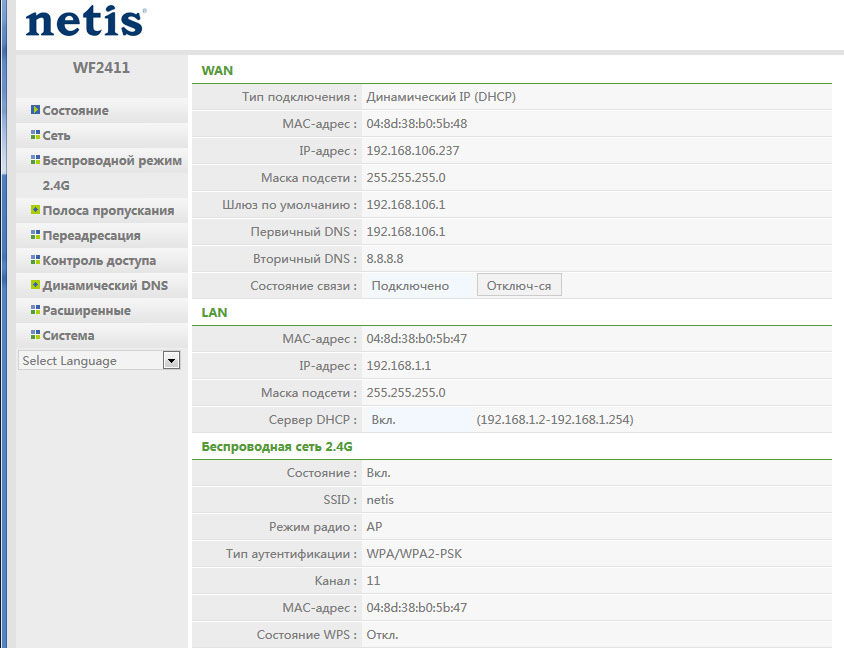
- Na karte „Network“ nájdite deaktiváciu WAN a vložte kontrolné miesto oproti káblovej metóde. V časti „Typ pripojenia“ určte port PPTP/PPTP.
- V systéme Windows „User Meny“ a „Heslo“ zadajte údaje uvedené operátorom internetu zo zmluvy alebo si pozrite krátku stránku.
- V odseku „IP adresa“ napíšte IP adresu servera VPN poskytovaného poskytovateľom.
- V bode „Typ pripojenia“ Vyberte „Static“.
- Ak chcete vyplniť pole IP-Adress, kontaktujte zmluvu s poskytovateľom služieb alebo na stránke pomoci. Rovnakým spôsobom vyplňte položku „brána“.
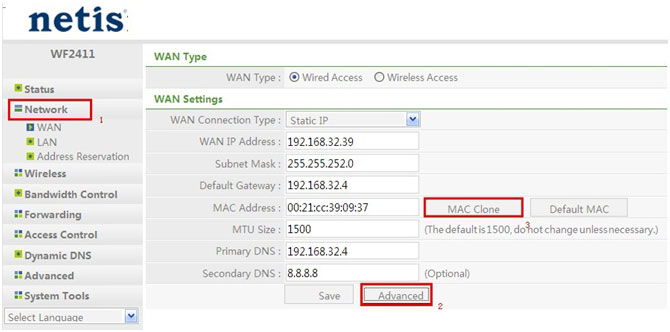
- MAC adresa alebo „maska podsiete“ Vyberte predvolene - 255.255.255.224.
- Vyplnením tejto stránky uložte zmeny a prejdite na „rozšírené nastavenia“. V časti „Statické smerovanie“ vyplňte potrebné polia.
- Zadajte nasledujúce adresy IP klienta - 172.16.0.0, podsiete masky - 255.255.0.0, berieme hlavnú bránu zo stránky pomoci.
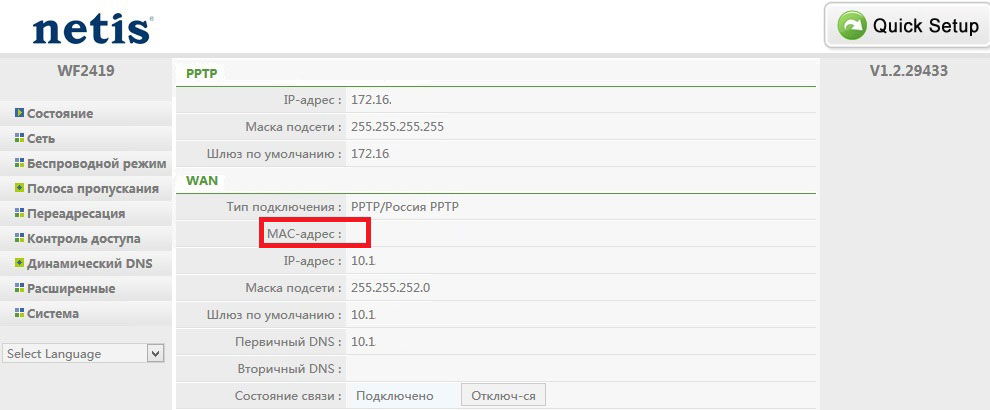
- Potom vyberte „Pridať“ a nastaviť „bezdrôtový režim“ Wi-Fi pripojenie.
- V okne „Komunikačný stav“ zapnite svoje Wi-Fi v sekcii SSID zadajte názov vašej budúcej siete a nezabudnite zadať heslo na ochranu pripojenia. Uložte údaje a reštartujte smerovač.
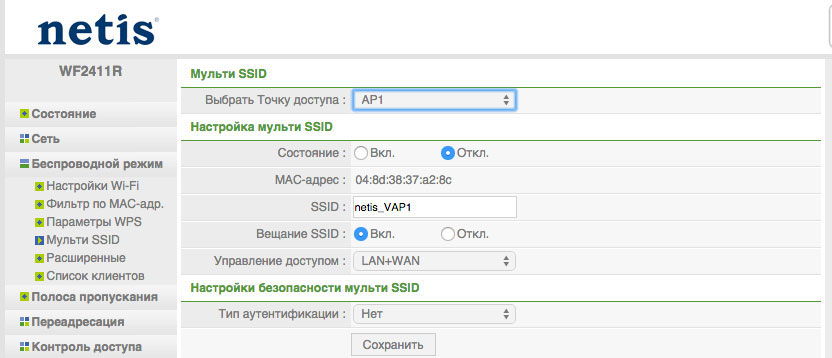
- Po použití zariadenia všetky údaje, ktoré ste zadali, prejdite na stránku „Systém“ a znova znova načítajte smerovač oknom „Reštartujte“ systémového reštartu. Po dokončení nastavení bude váš smerovač konečne pripojený.
Ako ste si podarilo všimnúť si, smerovač Netis WF2411 je moderný model zariadenia, má vynikajúce parametre a ukazovatele výkonnosti. Nastavte smerovač jednoducho, ak postupujete podľa zadaných pokynov. Na celý proces pripojenia prístupového bodu nebudete potrebovať viac ako pol hodiny.

